小米4怎么刷win10 小米4win10刷机教程(刷机包下载)
- 时间:2015-12-03 15:28
- 来源:下载吧
- 编辑:sivan
小米4的win10刷机包就在12月3号就放出来了,拥有小米4 4G版的用户,可以尽情刷上win10来体验一下了。通过新版的Miflash刷机工具,可以刷入Windows 10 Mobile 10586版本固件,同时还可加入Insider内测计划获取后续版本更新。以下是小米4刷入win10的刷机教程。

一、刷入Win10 Mobile公测版刷机包
1、小米4刷入win10需要安装专用MiFlash刷机工具,注意选择“始终安装此驱动程序”。
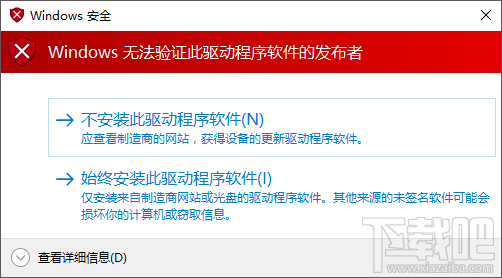
• 小米4 Win10 Mobile 10586公测版线刷包下载:点击此处(zip格式,952MB,网盘备份下载,密码:u9t3);
• 小米4 Win10公测版专用MiFlash刷机工具下载:点击此处(zip格式,26MB,密码:1u3g)
2、在小米4上依次打开“设置 — 关于手机 ”,在MIUI版本上连续点击五次“MIUI版本”一栏,开启“开发者模式选项”,之后可在“设置— 其他高级设置 — 开发者选项”中找到。
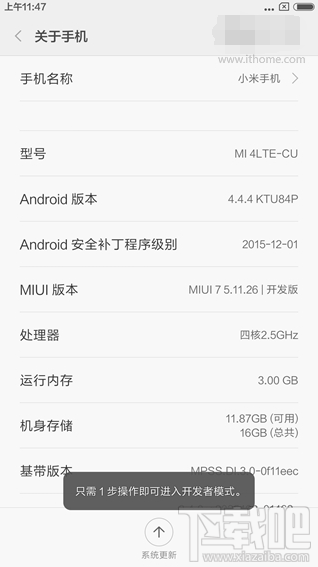
3、将小米4连接到电脑,然后在“开发者选项”中,打开USB调试,在提示窗口中点击“确定”,此时通知栏中会有相应的提示。
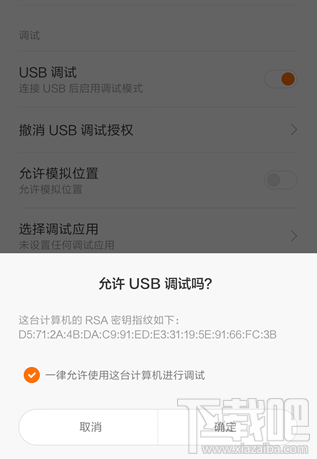
4、打开CMD命令提示符(键盘上输入win图标键,同时按下字母R,出现运行界面,然后输入cmd),然后定位到MiFlash的安装目录,例如“C:Program Files (x86)XiaomiMiPhoneGoogleAndroid”,可以用“cd C:Program Files (x86)XiaomiMiPhoneGoogleAndroid”的方式跳转,也可以先在资源管理器中打开相应目录,然后在空白处,“按住Shift+鼠标右键”,在右键菜单中选择“在此处打开命令窗口”。
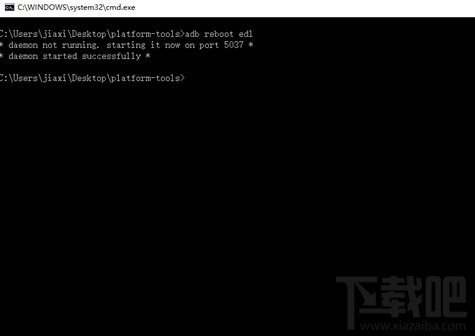
5、在命令提示符中输入“adb reboot edl”(注意最后一个字母是小写的L,不是数字1),然后小米4会自动重启进入黑屏状态,如果未能成功,或提示找不到设备,请下载我们提供的adb工具包(点此下载,密码:547k),然后在任务管理器中终结当前adb进程,重新进行操作即可。
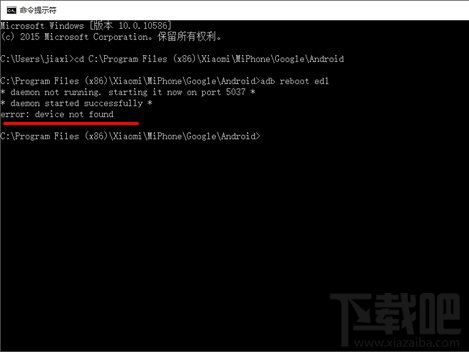
6、打开安装好的专用MiFlash,然后在浏览处选择刚刚解压好的米4 Windows10公测版刷机包文件夹,然后点击刷新,确认出现了编号为“COM 10”、“COM20”等的设备,然后点击“刷机按钮”即可开始刷入Win10,耗时约112秒。
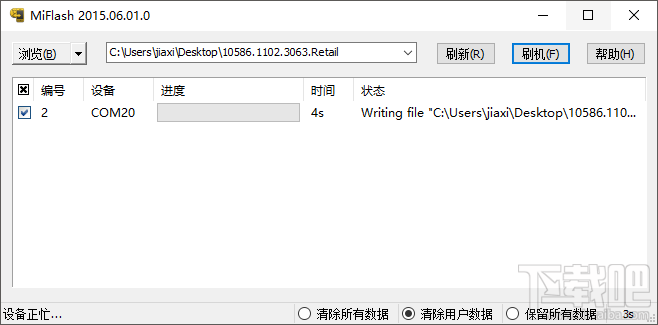
7、之后拔掉数据线,按住电源键开机即可进入Win10系统。
- miui国际版刷机怎么操作?miui国际版刷机方法
- Excel利用身份证提取出生日期
- 安卓8.0 Android O开发者预览版怎么刷机?安卓8.0 Android O刷机教程
- 魅族MX5刷通用版固件(破解移动/联通双4G)图文教程
- 乐Pro3怎么root 乐视乐Pro3一键root教程
- 小米手机怎么申请解锁 小米手机通用解锁教程 小米手机解锁BL教程
- 华为P10怎么获取ROOT权限方法
- 华为手机root权限获取方法,华为手机ROOT教程
- 手机一键ROOT以后如何解除?手机root后怎么恢复
- 安卓8.0(Android O)开发者预览版官方镜像下载地址
- 小米note2怎么root?小米note2一键root教程
- 安卓7.1有什么亮点?Android 7.1新增了什么功能?
最近更新
-
 淘宝怎么用微信支付
淘宝怎么用微信支付
淘宝微信支付怎么开通?9月5日淘宝公示与微信
- 2 手机上怎么查法定退休时间 09-13
- 3 怎么查自己的法定退休年龄 09-13
- 4 小红书宠物小伙伴怎么挖宝 09-04
- 5 小红书AI宠物怎么养 09-04
- 6 网易云音乐补偿7天会员怎么领 08-21
人气排行
-
 魅族MX5刷通用版固件(破解移动/联通双4G)图文教程
魅族MX5刷通用版固件(破解移动/联通双4G)图文教程
魅族MX5因国内政策原因而发布了魅族MX5移动版和魅族MX5联通版,其
-
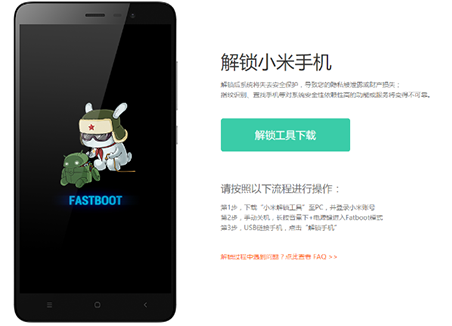 小米手机怎么申请解锁 小米手机通用解锁教程 小米手机解锁BL教程
小米手机怎么申请解锁 小米手机通用解锁教程 小米手机解锁BL教程
你以为教程中的小米解锁就是简单的手机解锁?这么简单小编也不用
-
 小米5怎么刷入第三方Recovery 小米5刷入第三方Recovery详细图文教程
小米5怎么刷入第三方Recovery 小米5刷入第三方Recovery详细图文教程
如果你要对小米5进行“卡刷”就必须先刷入第三方Recovery,很多新
-
 魅族MX5移动公开版刷通用版支持联通4G/3G手机卡教程
魅族MX5移动公开版刷通用版支持联通4G/3G手机卡教程
魅族MX5移动公开版是魅族MX5的首批发售型号,联通用户岂不是悲剧
-
 乐Pro3怎么root 乐视乐Pro3一键root教程
乐Pro3怎么root 乐视乐Pro3一键root教程
乐Pro3怎么root?乐视这款高通821安卓手机乐Pro3是一款性价比极高
-
 小米5怎样进行卡刷刷机 小米5刷机详细图文教程
小米5怎样进行卡刷刷机 小米5刷机详细图文教程
之前小编说过刷第三方的系统包,需要用到第三方recovery才可以刷
-
 小米4如何从win10刷回miui 小米4win10刷回小米系统教程
小米4如何从win10刷回miui 小米4win10刷回小米系统教程
即便小米4现在能刷入win10,但在使用方面可能还不算完善,对于习
-
 荣耀畅玩5X如何解锁 荣耀畅玩5X官方解锁教程
荣耀畅玩5X如何解锁 荣耀畅玩5X官方解锁教程
一如华为的机子,需要在官方得到解锁码,若官方公布了荣耀畅玩5X
-
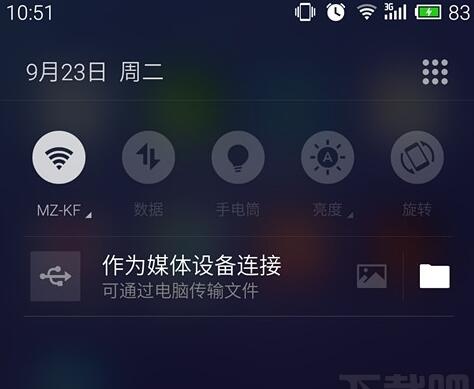 魅蓝Note2移动版/联通版刷公开版固件破解移动/联通双4G图文教程
魅蓝Note2移动版/联通版刷公开版固件破解移动/联通双4G图文教程
魅蓝Note2总共分为移动版、联通版、公开版和电信版4个版本,除电
-
 VIVO X5Pro官方线刷包下载地址 VIVO X5Pro刷机教程
VIVO X5Pro官方线刷包下载地址 VIVO X5Pro刷机教程
不少网友对VIVOX5Pro的评价是:外观漂亮、手感舒适而且音色音质好
